U盘拷贝文件提示目标文件过大无法复制到U盘的解
导读:电脑故障电脑故障 当前位置:首页 > 维修知识 > U盘拷贝文件提示目标文件过大无法复制到U盘的解决方法我们经常需要使用U盘来存储文件,但是在拷贝文件的时候却提示目标文件过大无腾讯电脑技术高手部落维修电脑上门服务。

我们经常需要使用U盘来存储文件,但是在拷贝文件的时候却提示目标文件过大无法复制到U盘,但是查看U盘的存储空间肯定是足够的,那么问题有可能出在U盘的格式上。一般来说,fat32格式的U盘只允许拷贝或者创建单个小于4G的文件,如果拷贝单个文件4G以上的文件,请将U盘的fat32格式转换成ntfs格式,下面妙手电脑分享一下U盘拷贝文件提示目标文件过大无法复制到U盘的解决方法。

具体解决办法:
1、首网站seo优化课程先我们看下U盘的存储空间是否满足拷贝文件的存储大小,鼠标双击进入桌面上的“计算机”,盘符为G,剩余7.3G,如下图所示:
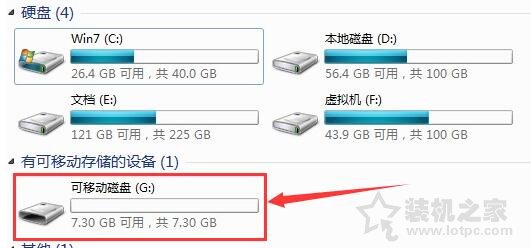
2、在键盘上按下组合快捷键“Win+R”调出运行窗口(网站seo优化诊断工具或者开始菜单---运行...),在运行窗口中输入“CMD”命令并确定即可打开命令提示符,如下图所示。
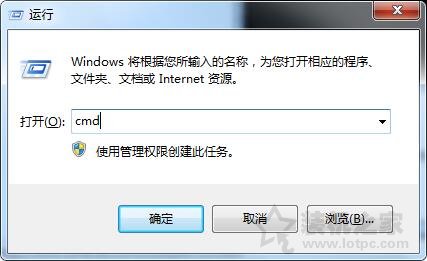
3、在命令提示符界面窗口中,输入“convert g:/fs:ntfs”并回车确定(这边g:/代表U盘所在盘符,你需要根据你电脑中的U盘实际情况正确输入盘符)。如下图所示:
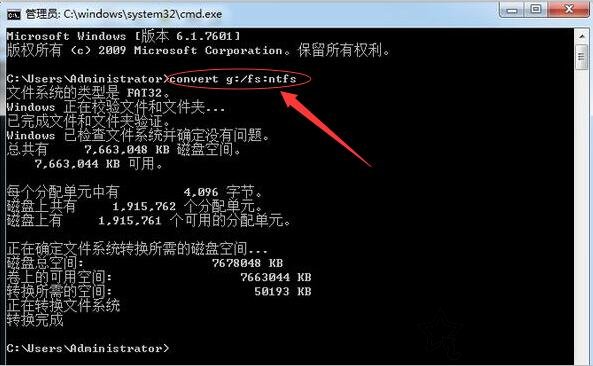
4、提示“转换完成”,我们在计算机中找到U盘,右键点击U盘盘符,即可查看fat32转换成ntfs格式,如下图所示:
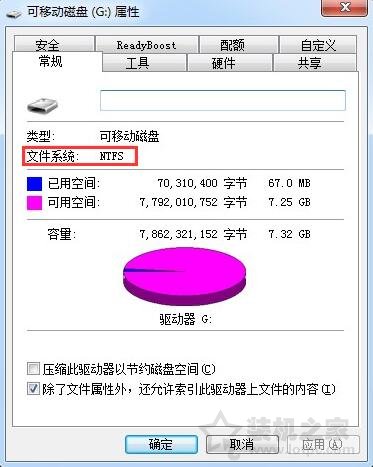
5、我们再去拷贝4G以上容量的文件,就可以顺利的复制到U盘了。
以上营销型网站建设就是妙手电脑分享的U盘拷贝文件提示目标文件过大无法复制到U盘的解决方法,遇到这个问题,绝大数都是硬盘格式的问题,将U盘的fat32格式转换成ntfs格式,即可拷贝或者创建单个文件2TB内大小的文件。
相关腾讯电脑技术高手部落维修电脑上门服务。声明: 本文由我的SEOUC技术文章主页发布于:2023-06-29 ,文章U盘拷贝文件提示目标文件过大无法复制到U盘的解主要讲述文件,过大,电脑故障网站建设源码以及服务器配置搭建相关技术文章。转载请保留链接: https://www.seouc.com/article/it_23228.html
















